Omgå Samsung-skjermlås [Ingen passord og fingeravtrykk]
Når folk glemmer skjermpassordet sitt eller kjøper en brukt Samsung-telefon uten å fjerne passordet, må de omgå skjermlåsen og få full tilgang til telefonen. Denne artikkelen vil dele fem velprøvde metoder for å omgå Samsung-låseskjermenEnten du vil prøve en kompleks metode med lav suksessrate, men gratis, eller låse opp Samsung-telefonen din med en betalt, men brukervennlig og fungerende programvare, vil du alltid finne løsningen.

I denne artikkelen:
- Del 1: Omgå Samsung-låseskjermen med opplåsingsprogramvare
- Del 2: Omgå Samsung-låseskjermen via datamaskinens ADB
- Del 3: Omgå Samsung-låseskjermen med Finn mobilen min (SmartThings.Find)
- Del 4: Omgå Samsung-låseskjermen ved hjelp av fabrikkinnstilling
- Del 5: Omgå Samsung-låseskjermen med nødanrop
- Del 6: Vanlige spørsmål om Bypass Samsung Lock Screen
Del 1: Omgå Samsung-låseskjermen med opplåsingsprogramvare
Denne metoden er den første løsningen når du glemmer Samsung-passordet ditt og vil omgå skjermlåsen, fordi den er trygg og enkel å bruke. Opplåsingsprogramvaren er imyPass AnyPassGoDet hjelper deg med å omgå Samsungs låseskjerm og fjerne eventuelle mønsterlåser, som PIN, fingeravtrykk, ansikts-ID osv. Dessuten er dette programmet spesielt utviklet for Samsung og kan fjerne skjermlåsen for alle modeller, som Galaxy S25-, S24- og S23-serien.

4 000 000+ nedlastinger
Fjern Samsung-skjermlåsen uten passord på 1 minutt.
Du kan få full tilgang til enheten din etter at skjermlåsen er fjernet.
Støtter et bredt spekter av Samsung Galaxy-enheter.
Kompatibel med Android 5–16.
Her er trinnene for å omgå låseskjermen på en Samsung-telefon:
Installer Samsung unlocker
Start imyPass AnyPassGo etter at du har installert det på datamaskinen. Velg Fjern skjermpassord.

Koble til telefonen
Angi deretter enhetsnavn og modell, og koble telefonen til datamaskinen med en USB-kabel.

Omgå Samsung-låseskjermen
Følg instruksjonene på skjermen for å sette enheten i nedlastingsmodus. Til slutt klikker du på Fjern nå knappen for å starte omgåelse av skjermlåsen.

Del 2: Omgå Samsung-låseskjermen via datamaskinens ADB
ADB, en forkortelse for Android Debug Bridge, er et dataverktøy for å koble til Android-enheten din og feilsøke den på en datamaskin. Du kan bruke denne kommandoen til å omgå Samsungs skjermlås. Men telefonen din kan være ustabil etter at skjermlåsen er fjernet. La oss se hvordan du bruker denne metoden.
Koble Android-enheten din til en datamaskin med en USB-kabel.
Åpen Ledeteksten på datamaskinen.
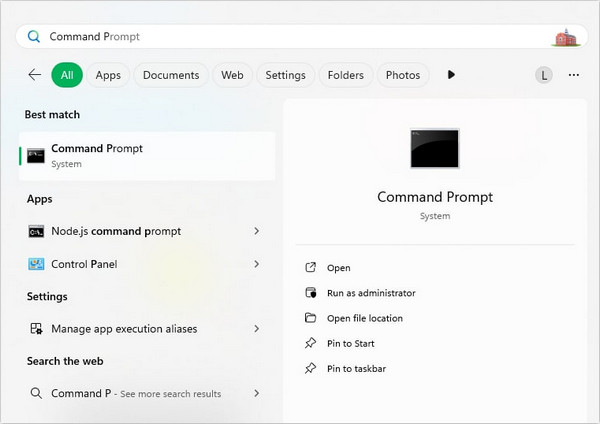
Skriv inn kommandoen: "adb shell rm /data /system /gesture.key"Deretter trykker du på Tast inn og start telefonen på nytt. Låseskjermen vil bli fjernet.
Del 3: Omgå Samsung-låseskjermen med Finn mobilen min (SmartThings.Find)
Finn min mobil er en enhetssporingstjeneste utgitt av Samsung for sine kunder. Den lar deg omgå låseskjermen på Samsung-telefonen din gjennom Samsung-kontoen din. Forutsetningene inkluderer:
1. Du har aktivert Finn min mobil på telefonen
2. Du har lagt til Samsung-kontoen din på enheten.
3. Telefonen må koble til et nettverk for øyeblikket.

Åpne en nettleser og besøk findmymobile.samsung.com.
Logg på den tilknyttede Samsung-kontoen. Velg deretter den låste enheten på venstre sidefelt.
Klikk deretter på Låse opp på verktøykassen, og skriv inn Samsung-passordet når du blir bedt om det.
Del 4: Omgå Samsung-låseskjermen ved hjelp av fabrikkinnstilling
En tilbakestilling til fabrikkinnstillinger vil slette Samsung-telefonen din og låseskjermen. Sørg derfor for at du har en sikkerhetskopi, eller at det ikke er viktige data på telefonen. Hvis du har registrert en Google-konto på denne telefonen, må du forresten oppgi passordet etter tilbakestillingen til fabrikkinnstillinger, ellers vil telefonen bli slettet. låst av FRP.
Først, slå av Samsung-telefonen.
Trykk og hold inne volum opp eller ned, av/på-knappen (og Hjem hvis det finnes en) samtidig for å gå inn i GjenopprettingsmodusNår Samsung-logoen vises på skjermen, slipper du dem.
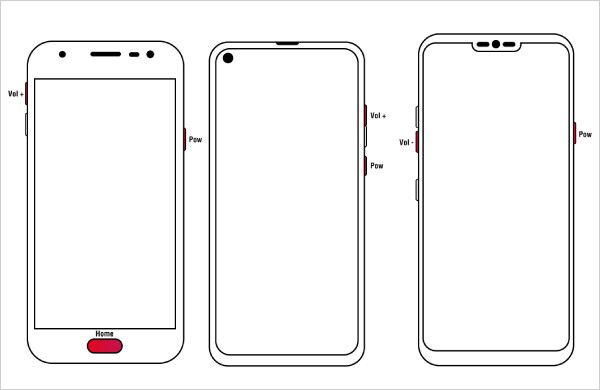
Velg tørk data / tilbakestilling til fabrikk alternativ. Og velg deretter Omstart systemet nå.
Velg deretter Start systemet på nytt nå for å tilbakestille enheten til fabrikkinnstillinger.
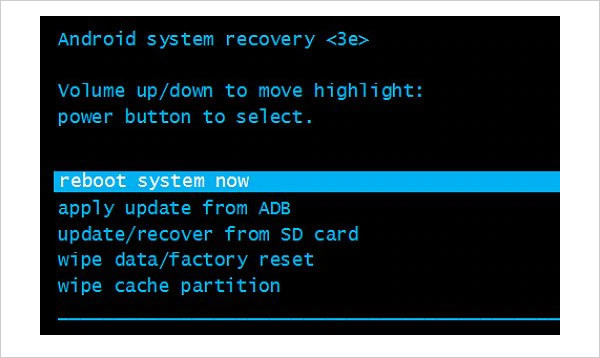
Del 5: Omgå Samsung-låseskjermen med nødanrop
Det siste alternativet er å omgå låseskjermen på Samsung-enheter ved hjelp av et nødanrop. Denne måten gir imidlertid bare tilgang til deler av funksjonene på telefonen, ikke appskjermen eller alle apper. Dessuten fungerer det bare på noen eldre Android-versjoner.
Trykk på Nødsamtale -knappen for å aktivere den. Når oppringeren vises, skriver du inn flere stjerner (*).
Kopier og lim inn disse stjernene til du ikke kan lime inn flere stjerner. Kopier alle disse stjernene.
Gå tilbake til låseskjermen og åpne Kamera appen, og sveip deretter ned for å åpne varslingspanelet samtidig.
Trykk på tannhjulknappen, så blir du bedt om å skrive inn skjermpassordet på nytt. Lim nå inn de kopierte stjernene, og fortsett å lime dem inn til skjermgrensesnittet krasjer. Deretter blir du ført til startskjermen.
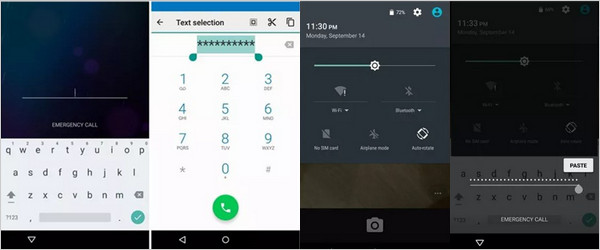
Vanlige spørsmål.
-
Kan jeg omgå Samsung-låseskjermen ved å bruke kameraet?
Ja, du kan omgå Samsung-låseskjermen med kamera for knapp-kombinasjon. Du kan imidlertid bare få tilgang til Galleri-appen ved å bruke Kamera.
-
Hva skal jeg gjøre hvis jeg har glemt passordet til låseskjermen på Samsung-telefonen?
Når du har glemt passordet til låseskjermen, kan du omgå låseskjermen eller tilbakestill Samsung uten passord.
-
Hva er hovedkoden for Samsung-mønsteropplåsing?
Det er ingen universell masterkode for å låse opp mønstre på Samsung-enheter.
Konklusjon
Denne guiden har fortalt deg fem måter å gjøre det på omgå låseskjermer på Samsung telefoner og nettbrett uten å tilbakestille enheten. Du kan velge en passende metode og følge trinnene våre for å få tilbake tilgang til håndsettet ditt. imyPass AnyPassGo er et godt valg for nybegynnere.
Hot løsninger
-
Lås opp Android
-
Lås opp iOS
-
Passordtips
-
iOS-tips

